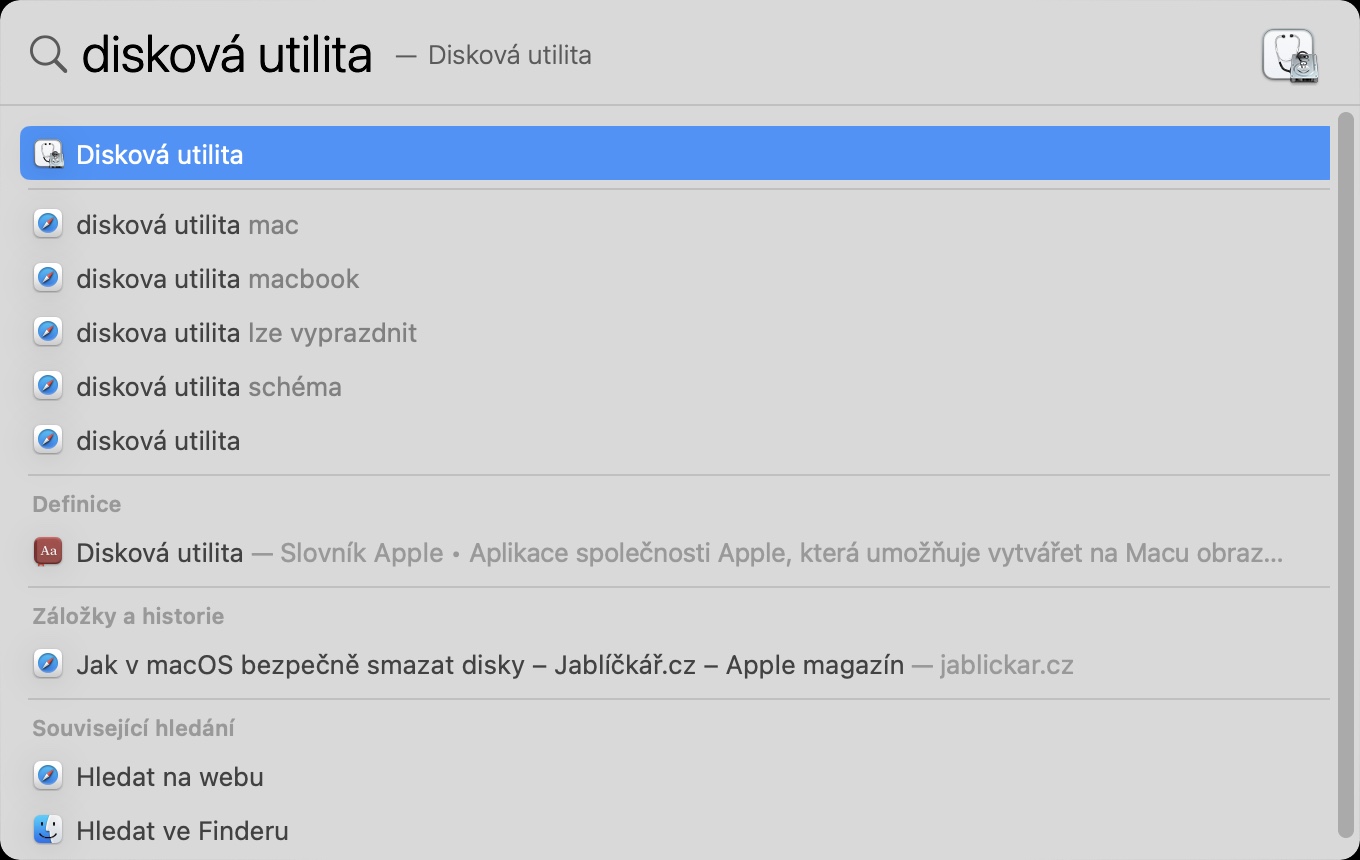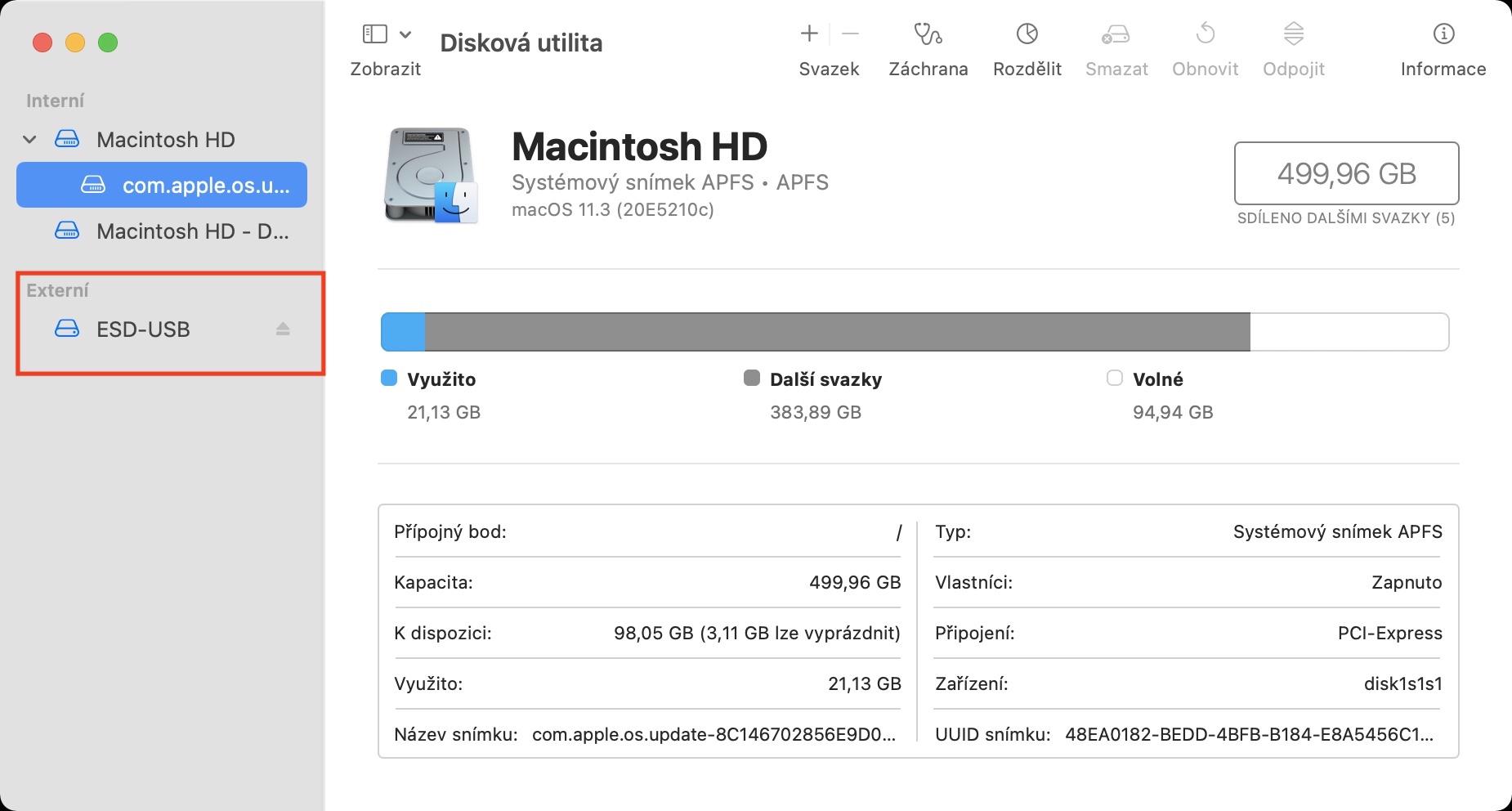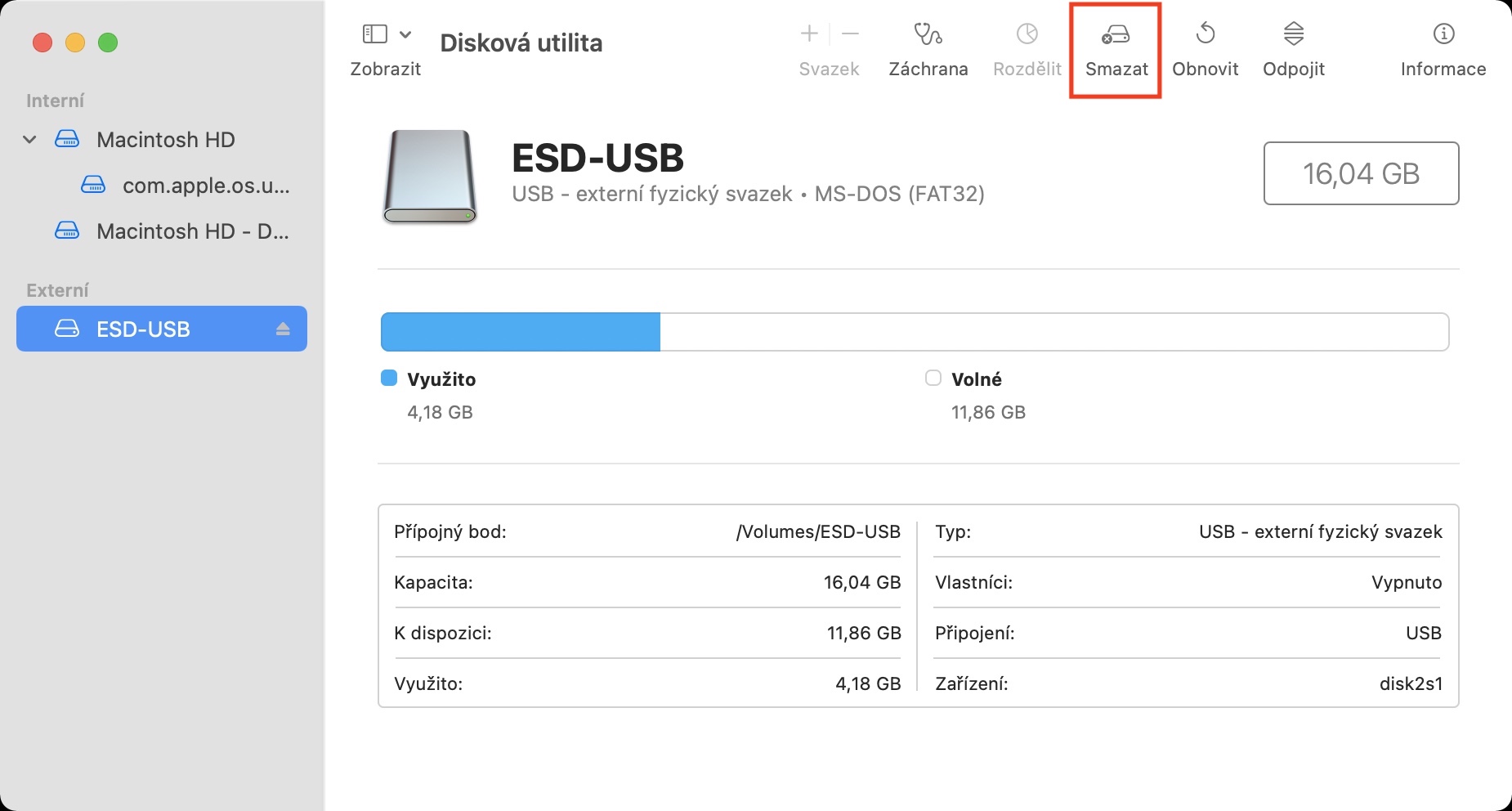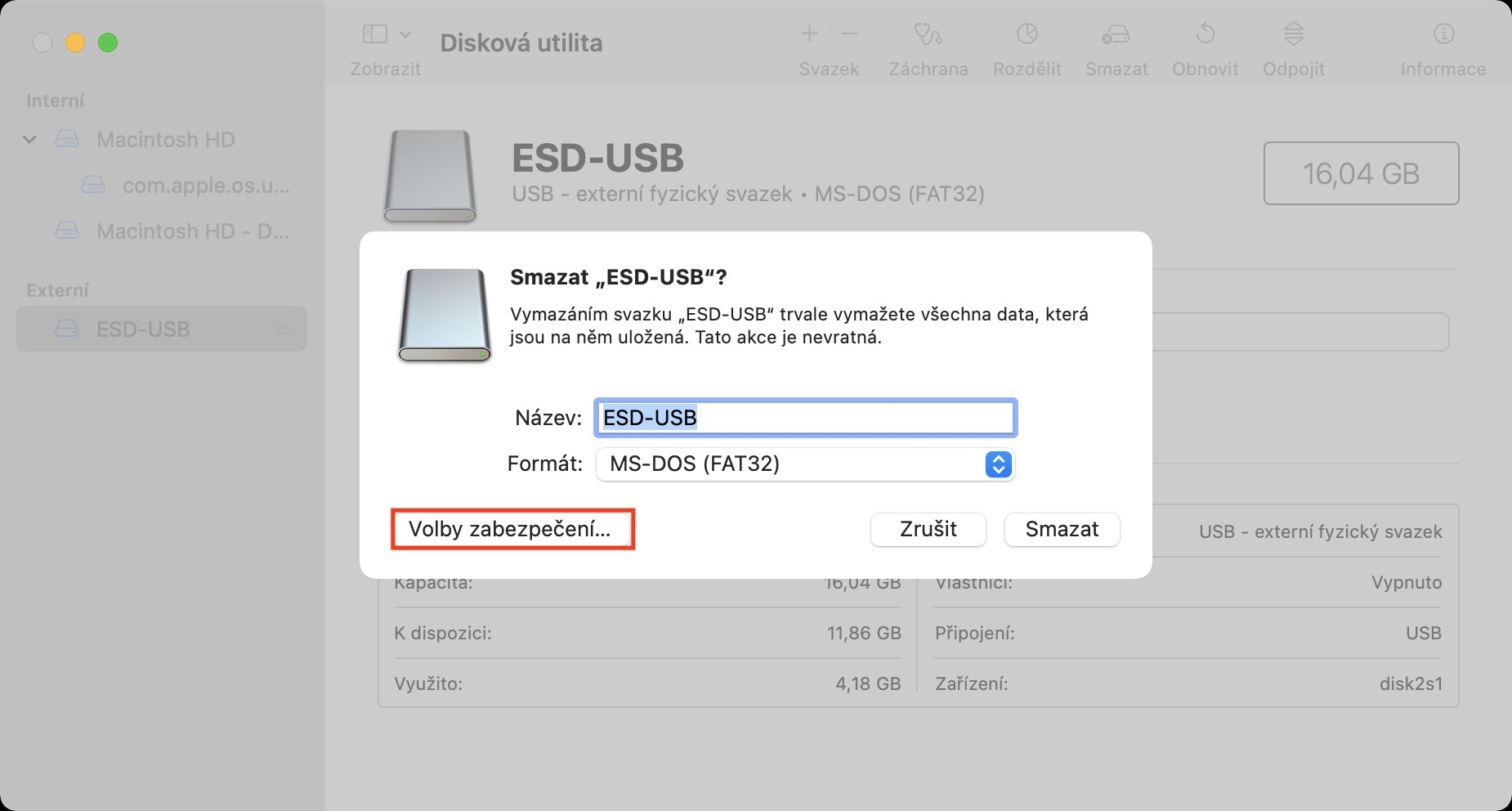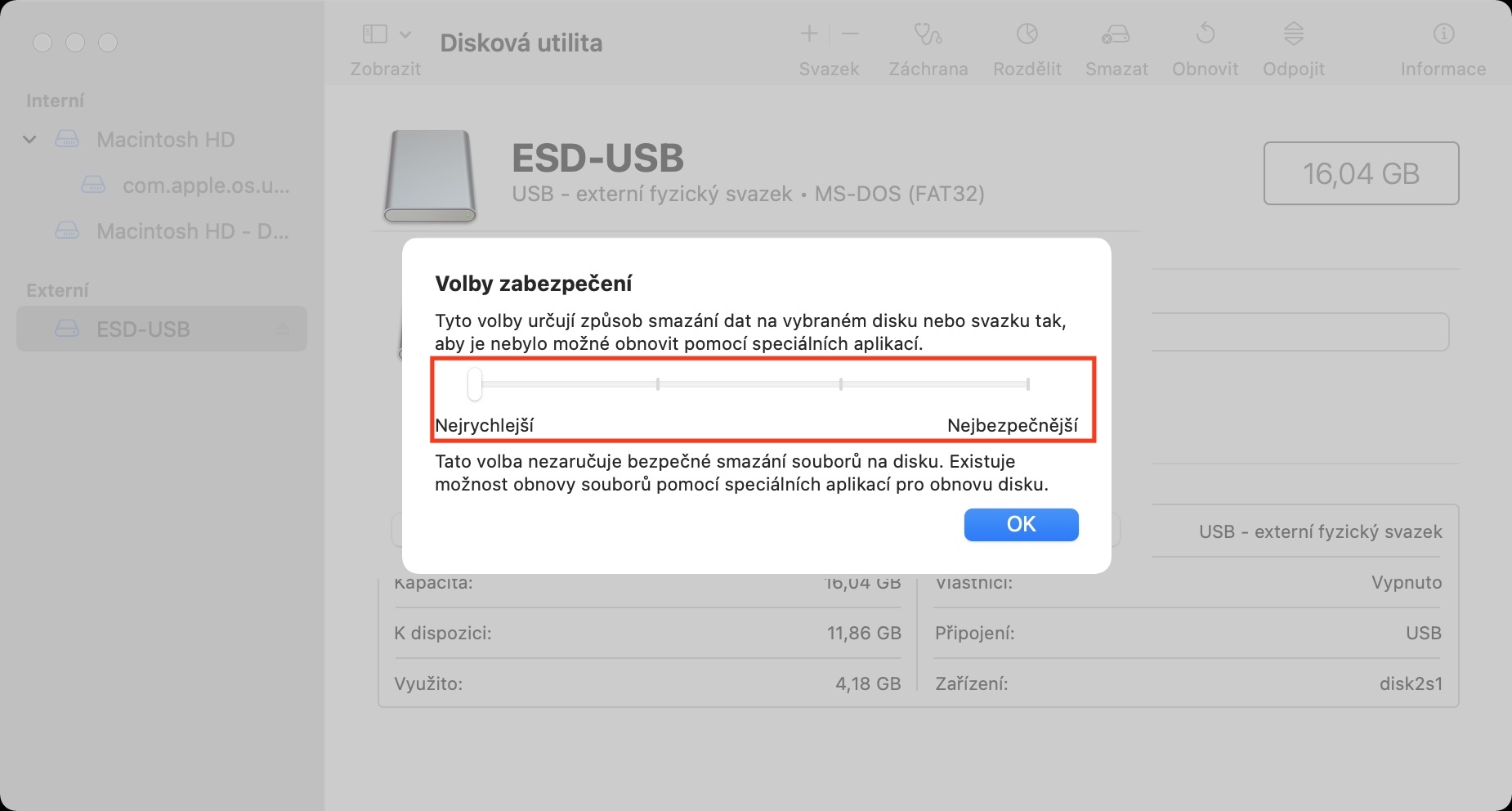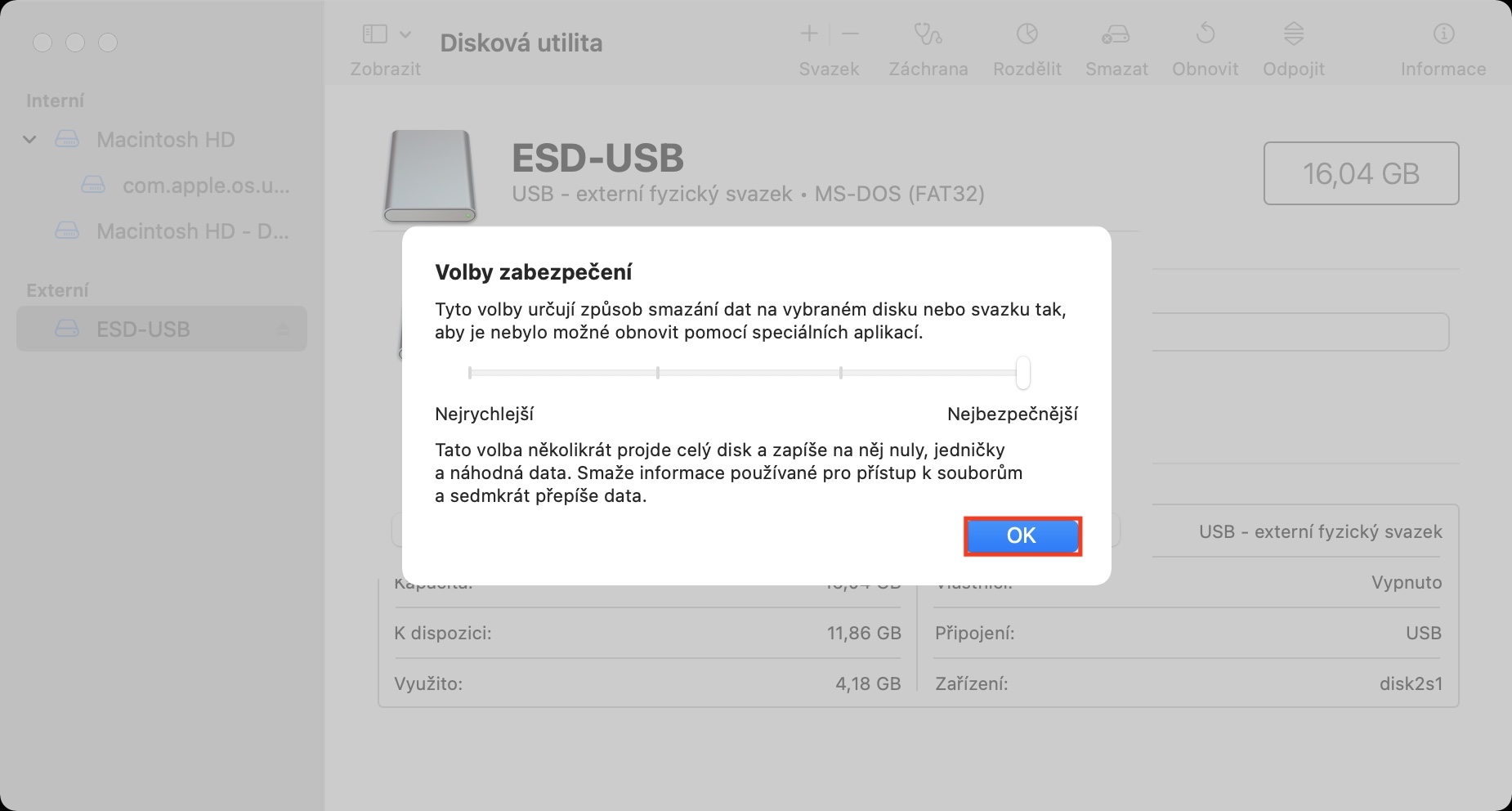በእርስዎ Mac ወይም MacBook ላይ ዲስክን መሰረዝ ከፈለጉ ቀላሉ መንገድ ቅርጸት መስራት ነው። እውነታው ግን ተራውን ቅርጸት ካከናወነ በኋላ ሁሉም መረጃዎች ከዲስክ ላይ አይሰረዙም - ይልቁንስ ለመተካት በስርዓቱ ብቻ ምልክት ይደረግበታል. ይህ ውሂብ በሌላ ውሂብ እስካልተፃፈ ድረስ ልዩ መተግበሪያዎችን በመጠቀም ወደነበረበት ሊመለስ ይችላል። የመልሶ ማግኛ እድል ሳይኖር የተመረጠውን ውሂብ ሙሉ በሙሉ ለማስወገድ ከፈለጉ ደህንነቱ የተጠበቀ ቅርጸት ማከናወን ያስፈልግዎታል።
ሊሆን ይችላል ፍላጎትህ
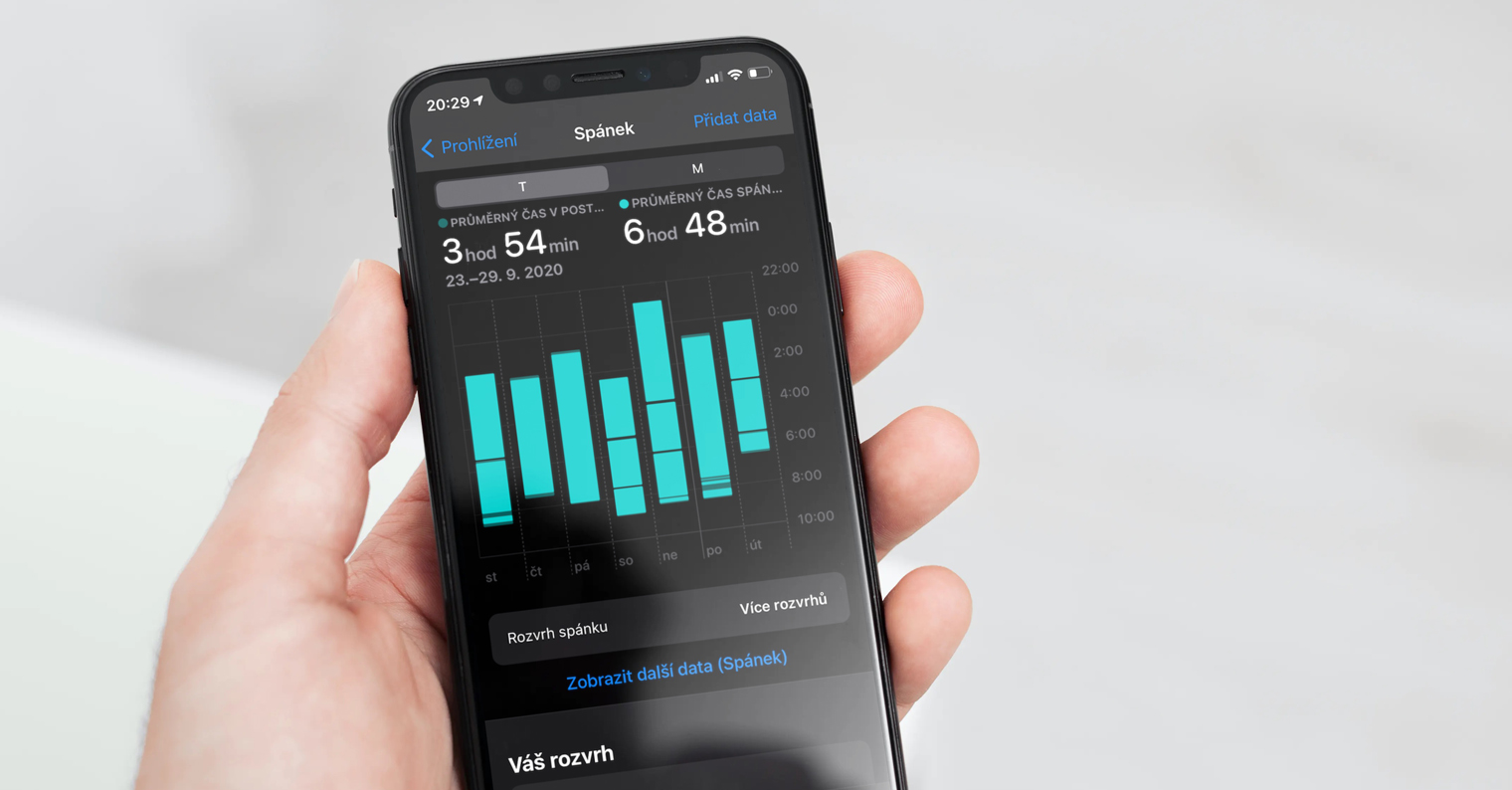
በ Mac ላይ ድራይቭን በአስተማማኝ ሁኔታ እንዴት ማጥፋት እንደሚቻል
በእርስዎ Mac ላይ ደህንነቱ የተጠበቀ የዲስክ መጥረጊያ ማድረግ ከፈለጉ ምንም የሶስተኛ ወገን መተግበሪያ ማውረድ አያስፈልግዎትም - ሁሉንም ነገር በቤተኛ የዲስክ መገልገያ ውስጥ ማድረግ ይችላሉ። እንደሚከተለው ይቀጥሉ።
- በመጀመሪያ እርስዎ ማድረግ ያስፈልግዎታል ዲስክ, በደህና መሰረዝ የሚፈልጉት ከማክ ጋር ተገናኝቷል።
- አንዴ ይህን ካደረጉ በኋላ ቤተኛ መተግበሪያን ይከፍታሉ የዲስክ መገልገያ.
- ይህንን መተግበሪያ በ ውስጥ ማግኘት ይችላሉ። መተግበሪያዎች -> መገልገያዎች, ወይም ለመጀመር ብቻ ይጠቀሙ ትኩረት.
- መተግበሪያውን ከጀመሩ በኋላ በግራ በኩል ጠቅ ያድርጉ ልዩ ዲስክ ፣ መሰረዝ የሚፈልጉት.
- ይህ ዲስኩን ራሱ ይሰየማል። ከላይ, ከዚያ ይንኩ ሰርዝ።
- አሁን ትንሽ መስኮት ይከፈታል, በታችኛው ግራ ጥግ ላይ አዝራሩን ይጫኑ የደህንነት አማራጮች.
- ይታያል ተንሸራታች, በሚችሉት በአጠቃላይ አራት የተለያዩ ቦታዎችን አዘጋጅ.
- በግራ በኩል በጣም ትንሽ ደህንነቱ የተጠበቀ ነገር ግን በጣም ፈጣን የቅርጸት ምርጫ ሲኖር፣ በቀኝ በኩል የበለጠ ደህንነታቸው የተጠበቀ አማራጮችን ያገኛሉ፣ ግን በእርግጥ ቀርፋፋ።
- አንድ የተወሰነ አማራጭ ከመረጡ በኋላ በቀላሉ ይንኩ። እሺ.
- በመጨረሻም፣ አስፈላጊ ከሆነ ስም እና ቅርጸት ይምረጡ እና ከዚያ ይንኩ። ሰርዝ።
ለእያንዳንዱ አራቱ ዲስኩን በአስተማማኝ ሁኔታ ለማጥፋት አማራጮች፣ በዚህ ጉዳይ ላይ ደህንነቱ የተጠበቀ ማጥፋት እንዴት እንደሚሰራ የሚገልጽ መለያ ያገኛሉ።
- የመጀመሪያው አማራጭ፡- ክላሲክ ፋይሎችን ስረዛን ያከናውናል ፣ እና ልዩ ፕሮግራሞች አሁንም ውሂብን መልሰው ማግኘት ይችላሉ ፣
- ሁለተኛው አማራጭ: በመጀመሪያው ማለፊያ ላይ የዘፈቀደ መረጃ ወደ ዲስኩ እንደሚፃፍ ዋስትና ይሰጣል ፣ እና ከዚያ አጠቃላይ ዲስኩ በዜሮዎች ይሞላል። ከዚያም ፋይሎችዎን ለመድረስ የሚያስፈልገውን ውሂብ ይሰርዛል እና ሁለት ጊዜ ይተካቸዋል;
- ሦስተኛው አቀማመጥ: የዩኤስ ኢነርጂ ዲፓርትመንት ባለሶስት ማለፊያ ደህንነቱ የተጠበቀ የመረጃ ማጥፋት መስፈርቶችን ያሟላል። በሁለት ማለፊያዎች, ዲስኩ በዘፈቀደ ውሂብ ይገለበጣል, ከዚያም የታወቀው መረጃ ወደ ዲስክ ይጻፋል. በመጨረሻም የፋይል መዳረሻ ውሂብ ይሰረዛል እና የሶስት ጊዜ መፃፍ ይከሰታል;
- አራተኛው አቀማመጥ: መግነጢሳዊ ሚዲያን ደህንነቱ የተጠበቀ ቅባት ለማግኘት የዩኤስ የመከላከያ ሚኒስቴር መስፈርት 5220-22 M መስፈርቶችን ያሟላል። በዚህ አጋጣሚ የፋይሎቹን መዳረሻ የሚያቀርበው መረጃ ይሰረዛል ከዚያም ሰባት ጊዜ ይፃፋል።
 ከአፕል ጋር በዓለም ዙሪያ መብረር
ከአፕል ጋር በዓለም ዙሪያ መብረር